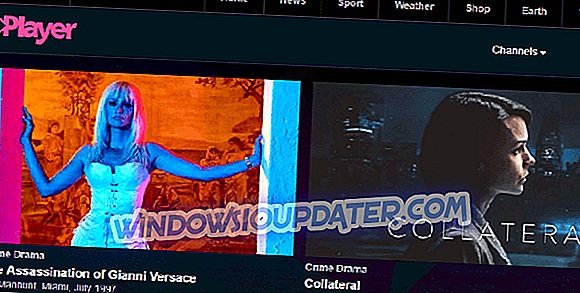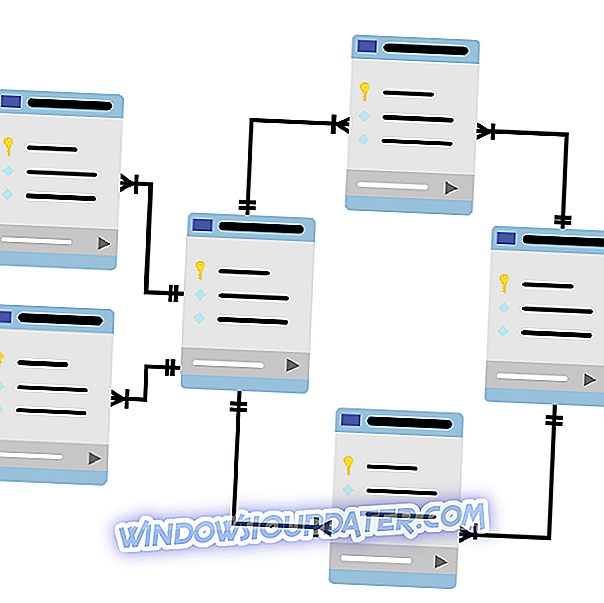Si vous obtenez le message d'erreur «Format de base de données non reconnu» lorsque vous essayez d'accéder à vos bases de données Microsoft Access, nous vous en remercions. Nous avons trouvé 4 solutions potentielles à ce problème. Dans ce guide, nous répertorions les étapes à suivre pour que vous puissiez vous débarrasser rapidement de ce message d'erreur.
Solutions pour corriger les erreurs 'Format de base de données non reconnu'
Méthode 1: utilisez l'option de réparation automatique
- Lancez Access> allez à Outils de base de données.
- Sélectionnez l'option Compacter et réparer la base de données .

- Une nouvelle fenêtre s'ouvrira. Sélectionnez le fichier de base de données que vous souhaitez réparer (le fichier déclenchant ce code d'erreur).
- Appuyez sur le bouton Compact pour lancer le processus de réparation.
En outre, vous pouvez également consulter notre guide sur la résolution des problèmes de corruption de fichiers Microsoft Access. Espérons que certaines des solutions répertoriées dans ce guide fonctionneront pour vous.
Méthode 2: Modifier les colonnes avec des noms supérieurs à 32 caractères
Un autre moyen rapide de corriger cette erreur consiste à ouvrir les fichiers problématiques dans Microsoft Access, puis à modifier toutes les colonnes dont le nom contient plus de 32 caractères.
Parfois, si vous utilisez trop de caractères, Access peut ne pas réussir à charger correctement les fichiers respectifs. Bien sûr, cette méthode convient aux petits fichiers. Effectuer ces modifications manuellement sur des fichiers volumineux prend trop de temps.
Méthode 3: convertissez la base de données au format de fichier .accdb
Le troisième correctif consiste à convertir votre base de données au format accdb . Toutefois, pour utiliser ce correctif, vous avez besoin de Microsoft Access 2010. Il suffit d’ouvrir les fichiers problématiques et MS Access 2010 convertira automatiquement les fichiers respectifs en extension .accdb.
Méthode 4: désinstaller les mises à jour récentes
Si ce problème est apparu peu de temps après l'installation des dernières mises à jour de Windows, désinstallez les correctifs correspondants et vérifiez si le problème persiste. Parfois, les nouvelles mises à jour de Windows 10 peuvent entraîner divers problèmes techniques. Par exemple, Windows 7 KB4480970 est connu pour déclencher cette erreur.
La solution la plus simple pour corriger cette erreur consiste à désinstaller les mises à jour problématiques.
Si vous rencontrez d'autres solutions pour corriger les erreurs de base de données non reconnues, veuillez nous en informer dans les commentaires ci-dessous.
GUIDES APPARENTES QUE VOUS DEVEZ CHECK OUT:
- Comment récupérer une base de données supprimée sous Windows
- 5 meilleurs logiciels d'anciens élèves pour mieux gérer vos bases de données d'anciens élèves
- Correction: "Erreur de base de données Windows Update potentielle détectée"